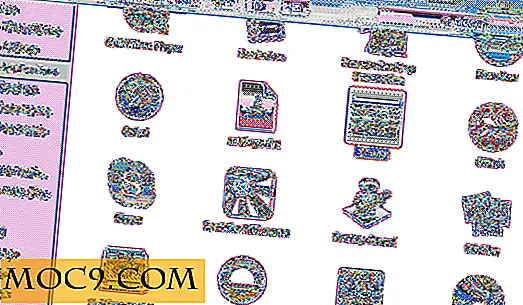5 tips og triks for Google Slides Du må prøve
Denne artikkelen er en del av Google Office Suite-serien:
- 5 viktige tips og triks for Google Dokumenter du trenger å vite om
- 5 tips og triks for Google Slides Du må prøve
- Slik bruker du Google-ark: Nøkkelord for å få deg i gang
I de siste månedene har jeg tilbudt tips til Googles skybaserte kontorapper, Google Dokumenter og Google Sheets. Men den uønskede appen til gjengen er Google Slides - den nettleserbaserte presentasjonsprogramvaren som er Googles svar på Microsoft Powerpoint.
Uansett om du gir en forretningspresentasjon til et ledelsesrom, snakker til en foredragsholde med studenter, eller gjør et jobbintervju via en lysbildeserie, kan du raskt og enkelt lage presentasjoner for alle typer profesjonelle anledninger. Her er fem tips for å gjøre oppgaven enklere.
1. Lag et Master Slide
En av de viktigste (og lett å glemme) tingene når du lager en presentasjon, er å ha et masterbilde. Dette gjør at du raskt kan gjøre endringer som vises på alle lysbildene dine, og gir presentasjonen din med en stilistisk konsistens gjennom.
For å gjøre dette, klikk Slide i menylinjen, og deretter "Rediger master", og du vil bli tatt til Mastersiden. Klikk på miniatyrbildet under "Master", og rediger deretter lysbildets farger, bakgrunner, former, bilder og hva som helst andre elementer du vil se over alle lysbildene dine.

2. Stream presentasjoner via Chromecast
Dagene med å bruke gjennomsiktige plastplater av laminatpapir til å gjøre presentasjoner er godt bak oss (husker noen til og med de dagene?). Faktisk, takket være miraklet til streaming gizmoer som Google Chromecast, trenger du kanskje ikke engang å koble den bærbare datamaskinen til en skjerm eller projektor via kabel lenger.
Fra din PC
For å streame presentasjonen din via Chromecast, klikker du på rullegardinmenyen ved siden av "Present" -alternativet øverst til høyre, og deretter "Present på en annen skjerm", som bør være tilgjengelig som et alternativ hvis du er koblet til samme WiFi-nettverk som en aktiv Chromecast.
Fra din telefon
Du kan også streame presentasjoner fra telefonen til en Chromecast og kontrollere dem ved å bruke berøringsskjermen. Åpne presentasjonen din i Dias-appen for Android- eller iOS-enheten din, og klikk deretter på det TV-lignende streamingikonet øverst på skjermen.

3. Legg inn Google Slides på et nettsted
Lysbilder gir deg en enkel måte å kaste dine fine utformede presentasjoner rett på Internett. Når du er klar til å dele lysbildeserie med verden, klikker du på "Fil -> Publiser til nettet", og klikk deretter på "Legge inn" -alternativet. (Hvis du klikker på "Link", vil det opprette en Slides-logo som folk deretter klikker gjennom for å vise lysbildeserien din - ikke helt så glatt!)
Når du er ferdig, klikk "Publiser", og kopier deretter embedkoden til hva CMS eller webredigeringsprogramvare du bruker til nettstedet ditt. Din lysbildefremvisning bør nå vises der. Den gode tingen er at du kan fortsette å redigere presentasjonen din gjennom lysbilder, og den oppdateres automatisk også på nettstedet ditt!

4. Endre figurformene i diasshowet
Det er en god sjanse for at du vil at presentasjonen skal bli pyntet med mer enn bare firkantede / rektangulære bilder. Du vil kanskje at bildene dine skal være sirkulære, trekantede eller Pac-Man-formet, for eksempel.
For å gjøre dette, legg til et bilde i lysbildeserien din (Sett inn -> Bilde eller ved å klikke på "Bakgrunn" og deretter sette inn en, eller på noen måte). Deretter klikker du på rullegardinpilen ved siden av beskjæringsikonet på verktøylinjen, og velg ønsket form. (Som det jeg gjorde her, ved å slå et pent landskap til en uregelmessig stjerneform og sette den mot en mursteinbakgrunn. Ser ikke så bra ut som jeg trodde, men hei, du får ideen!)

5. Sjekk ut noen presentasjonsmalwebområder
Hvis du ikke føler deg helt sikker på dine presentasjonsdesign ferdigheter eller bare ikke har tid til å samle hver eneste fin detalj av en presentasjon selv, så er det hundrevis av maler du kan bruke.
Et relativt nylig tillegg til Google Slides er malgalleriet der du kan bruke flere maler for presentasjoner knyttet til bryllup, fotoalbum, porteføljer og mer. Men det morsomme stopper ikke der, da det er mange tredjeparts nettsteder som er pakket med hundrevis av lysbilder. Slides Carnival er en god en, slik at du lete etter stort sett noen presentasjonsmaler som kommer til tankene. Jeg liker også gratis Google Slides Maler, som lar deg vise maler som lysbilder, slik at du kan se dem i aksjon.

Konklusjon
Og det er det! Alle disse tipsene utgjør et grunnleggende kunnskapsnivå fra deg om hvordan du bruker Google Lysbilder, så hvis du er en komplett Slides nybegynner, så gi oss beskjed, og vi kan skrive en veiledning for denne robuste appen lenger nedover linjen. Gledelig presentasjon.